※商品PRを含む記事です。当メディアはAmazonアソシエイト、楽天アフィリエイトなどの各種アフィリエイトプログラムに参加しています。当サービスの記事で紹介している商品を購入すると、売上の一部が当メディアに還元されますのでご了承ください。
iPadの種類が多い
iPadは度重なるアップデートによって、まるでパソコンのようにも使えるようになり可能性の幅がさらに広がりました。
しかし、iPadの種類が多すぎてどのiPadを購入すればいいのか悩む方は多いと思います。
 あらいぐま
あらいぐま今回は全てのiPadを総比較して目的別に紹介していきたいと思います。
ちなみに私はiPad Pro11インチを使用しています!
皆さんが気になる価格や性能、その他機能などを詳しく比較して紹介していきますのでぜひご覧ください!
万人におすすめできるiPadはこれ!
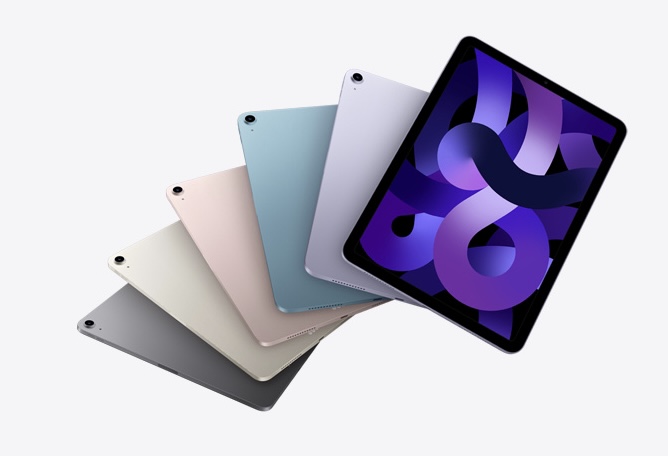
結論、万人におすすめできるiPadはiPad Air5です。
いちばん安いのでいいのでは?と思われる方もいると思います。
しかし、iPadを使用していくうえでM1チップ以上を搭載しているかしていないかで利便性が大きく変わってきます。
iPad Air5はM1チップを搭載している上に同スペックのiPad Proよりも低価格で購入できます。
また、マスクを着用する機会が多い昨今では顔認証機能であるFaceIDが使いづらかったりしますが、iPad Air5は指紋認証機能なのでとても楽です。
iPadのスペック比較表
*Apple公式サイトで新品で購入できるものを比較しています
こちらがiPad別の比較表です!
| 機種名 | iPad mini (第6世代) | 無印iPad (第9世代) | 無印iPad (第10世代) | iPad Air (第5世代) | iPad Pro11インチ (第4世代) | iPad Pro12,9インチ (第6世代) |
|---|---|---|---|---|---|---|
| 値段(税込) | 78,800円から | 49,800円から | 68,800円から | 92,800円から | 124,800円から | 172,800円から |
| 搭載チップ | A15チップ | A13チップ | A14チップ | M1チップ | M1チップ | M2チップ |
| ストレージ | 64GB 256GB | 64GB 256GB | 64GB 256GB | 64GB 256GB | 128GB から 2TB | 128GB から 2TB |
| 画面のサイズ | 8,3インチ | 10,2インチ | 10,9インチ | 10,9インチ | 11インチ | 12,9インチ |
| USB端子 | USB-C | Lightning | USB-C | USB-C | USB-C | USB-C |
| 生体認証 | 指紋認証 Touch ID | 指紋認証 Touch ID | 指紋認証 Touch ID | 指紋認証 Touch ID | 顔認証 Face ID | 顔認証 Face ID |
| ボタン | トップボタン | ホームボタン | トップボタン | トップボタン | トップボタン | トップボタン |
| スピーカー マイク | 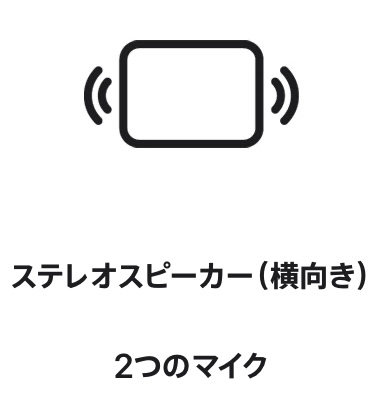 | 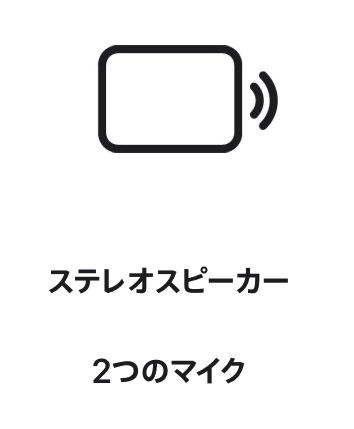 | 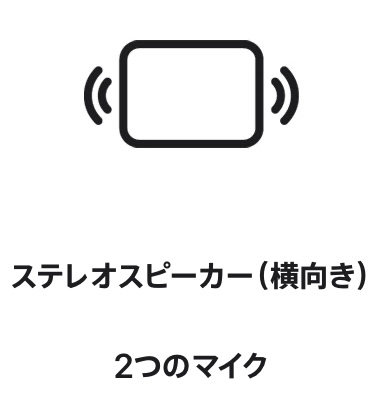 | 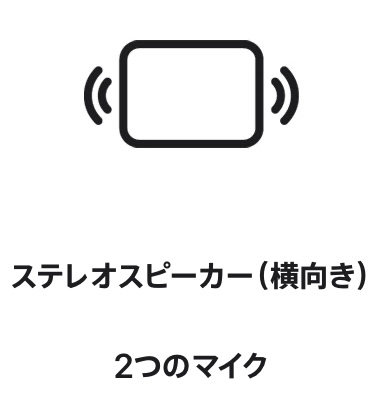 | 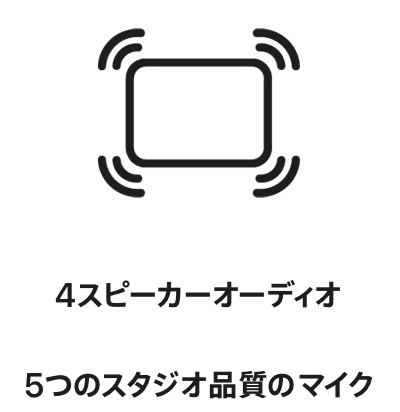 | 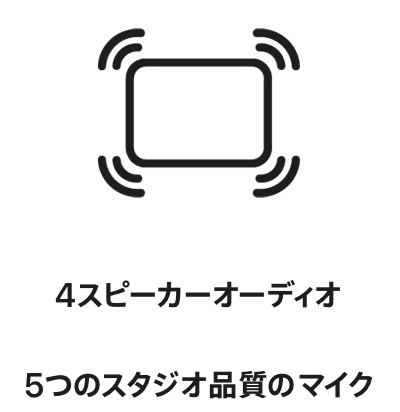 |
| フレームレート | 60fps | 60fps | 60fps | 60fps | 60fps | 60fps 120fps |
| Apple Pencil | Apple Pencil(第2世代) Apple Pencil(USB-C) | Apple Pencil(第1世代) | Apple Pencil(第1世代) Apple Pencil(USB-C) | Apple Pencil(第2世代) Apple Pencil(USB-C) | Apple Pencil(第2世代) Apple Pencil(USB-C) | Apple Pencil(第2世代) Apple Pencil(USB-C) |
| フルラミネーション | 対応 | 非対応 | 非対応 | 対応 | 対応 | 対応 |
| リンク | Amazonで見る | Amazonで見る | Amazonで見る | Amazonで見る | Amazonで見る | Amazonで見る |
この中で、最安は無印iPad(第9世代)で、値段は49,800円です!
こんなに種類があると、どれを選んだらいいのかわからなくなりますよね(笑)
そこで今回は4つの目的に分けてiPadの選び方を紹介します。
目的別iPadの選び方
iPadの選び方については下記の4つの目的に分けて紹介します!
- 動画、ゲーム用が目的
- 勉強が目的
- 動画編集、画像編集が目的
- 仕事時のメモなど手軽さが目的
動画、ゲーム用が目的の人は無印iPad

引用:Apple公式サイト
YouTubeを見たり、ゲームがしたい!とにかく安く買いたい!という方には
無印iPad(第9・10世代)がおすすめです。
低価格ながらパワーもそれなりにあり、原神などのゲームも少しカクつきますが問題なく使えます!
子どもにお絵描きさせるのであれば無印iPad(第9・10世代)
ただし第10世代はApple Pencilが本当に使いにくいので、Apple Pencilを使うのであれば第9世代がおすすめになります。また詳しく説明します!
勉強が目的の人はiPad Air
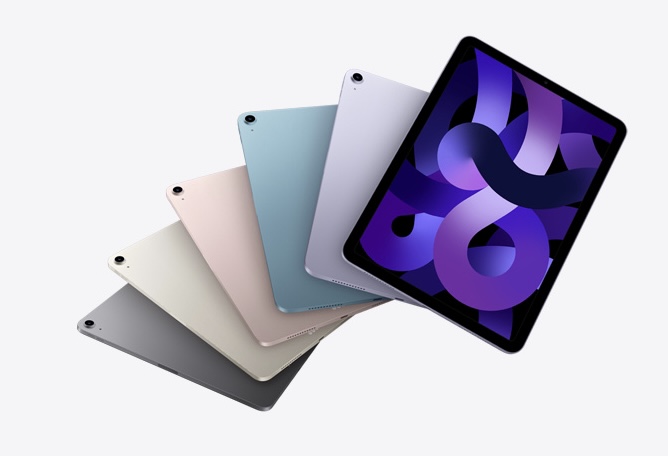
引用:Apple公式サイト
勉強をしっかりしたい!ある程度性能がいいものが欲しい!という方には
iPad Air(第5世代)がおすすめです。
このAirは本当にコスパ最強の神iPadです。
Apple Pencilも第2世代で、生体認証もTouch ID(指紋認証)なので使い勝手が良いです。
大学の知人のほとんどはこのiPad Airを持っています!
動画編集、画像編集が目的の人はiPad Pro

引用:Apple公式サイト
動画編集など重たい作業がしたい!PCライクで使いたい!という方には
iPad Pro がおすすめです!
こちらは、私も現在メインで使用しておりますがとにかく画面がヌルヌルです(笑)
iPad Proは最強のパワーを持っていますので、処理性能もピカイチです。
ただし値段も1番高くなってしまうのでiPad Proは十分価値があると感じる方にお勧めします。
仕事時のメモなど手軽さが目的の人はiPad mini
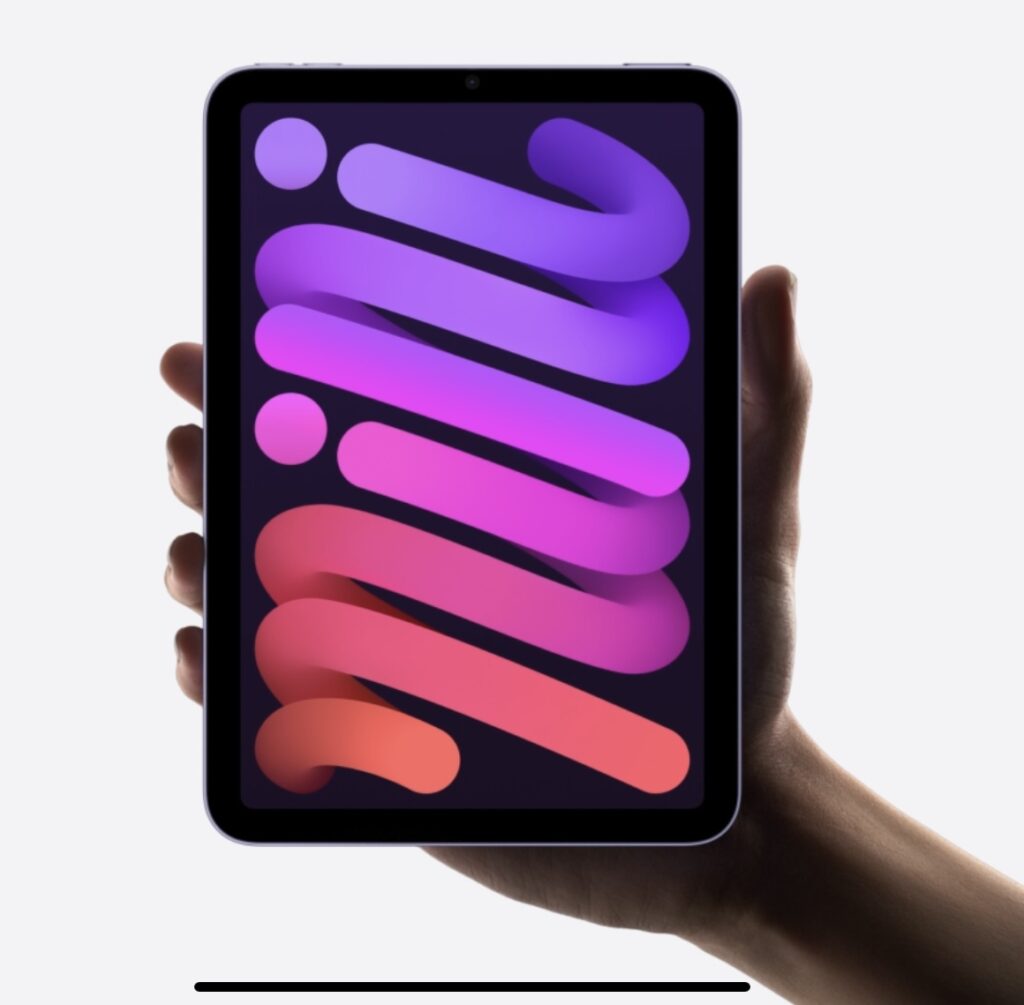
引用:Apple公式サイト
仕事の時のメモをしたい!作り方を見ながら料理がしたい!という方には
iPad mini(第6世代)がおすすめです!
片手で持てるくらいの大きさなのに無印iPad以上のパワーがあります!
持ち運びにも便利で性能も抜群なので、私が今1番欲しいiPadです。
更に細かくしたiPadの目的別比較表
先ほどよりさらに詳しく目的別に分けたのがこちらです!
| 目的 | どんな人に向く? | iPadの機種 |
|---|---|---|
| ・仕事のメモをしたい ・スマホの代わりにしたい ・カーナビ代わりにしたい ・作り方を見ながら料理をしたい ・簡単に持ち運びたい | ・サラリーマン ・趣味用にしたい方 ・iPadをもう1枚欲しい方 | iPad mini Amazonで見る |
| ・とにかく安いものがいい ・ただ動画・ゲームができればいい ・ブラウジングをしたい ・子どものお絵かき用にしたい ・Macのサブディスプレイにしたい | ・子ども ・学生 ・安く買いたい方 ・副業で少し使う方 | 無印iPad Amazonで見る |
| ・コスパが1番いいものが欲しい ・初iPadで失敗したくない ・勉強用に使いたい ・Macのサブ機種に | ・学生 ・サラリーマン ・副業でそこそこ使用する方 | iPad Air Amazonで見る |
| ・とにかく性能がいい ・1番大きいiPadがいい ・動画、画像編集をしたい ・iPadメインで仕事をしたい ・Macの最高のサブ機種にしたい | ・動画、画像クリエイター ・しっかり副業で使う方 ・最高の環境でゲームがしたい方 | iPad Pro Amazonで見る |
無印iPad(第10世代)をおすすめしない理由

最新世代の中で1番安いiPad第10世代、こちらはただ動画やゲームをする分にはいいのですが勉強をしたいという方にはあまりおすすめできません
理由は以下のとおりです。
- Apple Pencilが使いにくい
- 第9世代と性能がそこまで変わらない
Apple Pencilが使いにくい
iPad第10世代は、Apple Pencilが使いにくい機種です。
一番最初の比較表のところでも紹介したように、第1世代とUSB-CのApple Pencilに対応しています。
しかしiPad第10世代の端子はUSB-Cであるため、第1世代のApple Pencilを使用するにはコネクタが必要になります。またUSB-CのApple Pencilは筆圧感知機能がないなどそこまで購入する魅力が感じないと思います。
個人的にはUSB-CのApple Pencilを購入するのであれば、他のサードパーティー製(他のメーカーのペンシル)がオススメです。こちらの記事にコスパがいいペンシルを紹介しているのでぜひご覧ください。

また画面自体もフルラミネーションディスプレイという画面の技術がついていないのでそもそも書きずらいです。
第9世代と性能がそこまで変わらない
第10世代のチップはA13→A14に進化しましたが、正直にいうとそこまで変わりません!
ホームボタンがなくなったので見やすさなどはありますが勉強をするという面では第9世代でもいいと私は考えます。
無印iPad(第10世代)をおすすめする人は?
ここまでiPad第10世代を悪く言ってしましましたが、おすすめできる人もいます。
おすすめな人はこちらです!
- 勉強用として使わない人
- キーボードだけ使いたい人
- 今まで第一世代のペンシルを使っていた人
勉強用で買わない人
勉強で使わない人にはかなりおすすめです。
画面サイズも大きくなり、ホームボタンも無くなったので画面が見やすくなりました。また処理速度も上がったのでゲームなどをするにも向いています。
とにかく安くかつ性能の良いチップのiPadを買いたい人におすすめです。
キーボードだけ使いたい人
第9世代以前はLightning端子であっためとても使いづらかったですが、第10世代になるとC端子になりました。
キーボードは有線接続の場合は、タイプCが多いのでより接続がしやすくなりました。
また前世代よりも性能が上がったのでキーボードのみでいい人にはおすすめだと思います。
今まで第一世代のペンシルを使っていた人
今まで第一世代のApple Pencilを使っていた人には向いているのではと思います。
例えば無印iPad第7世代くらいを使っていた方はiPadをそろそろ買い替え時になるかなと思いますが、そのような方にわざわざApple Pencil第2世代を買う必要がなくなります。
まとめ
iPadの性能比較、いかがだったでしょうか?
皆さんが気になるお得な購入方法は別で紹介したいと思います。
改めてそれぞれおすすめするiPadはこちらです
無印iPad(第9・10世代):1番安いのが欲しい、YouTube・ゲーム用に
iPad mini(第6世代):仕事のメモ用、持ち歩けるiPad用に
iPad Air(第5世代):勉強・仕事で使う人、学生やサラリーマンに
iPad Pro:性能、画面サイズを求める人、クリエイターに
 あらいぐま
あらいぐまこの記事が皆さんの役に立てば嬉しいです。
閲覧していただきありがとうございました!

コメント